- Ristikohtaiset pyynnöt lähetetään paikasta, joka ei kuulu vierailemallesi verkkosivustolle.
- Jos selaimesi hylkää ristiinlähtöpyynnöt, mutta haluat ottaa ne käyttöön, korjaa ongelma tässä oppaassa lueteltujen ratkaisujen avulla lopullisesti.
- Parannettujen turvatoimien käyttö on nykyään ratkaisevan tärkeää, joten älä epäröi käyttää yhtä näistä parhaat VPN-laajennukset Firefoxille.
- Tällaisten ongelmien välttämiseksi alusta alkaen tarvitaan vain suojatun verkkoselaimen, kuten Ooppera.
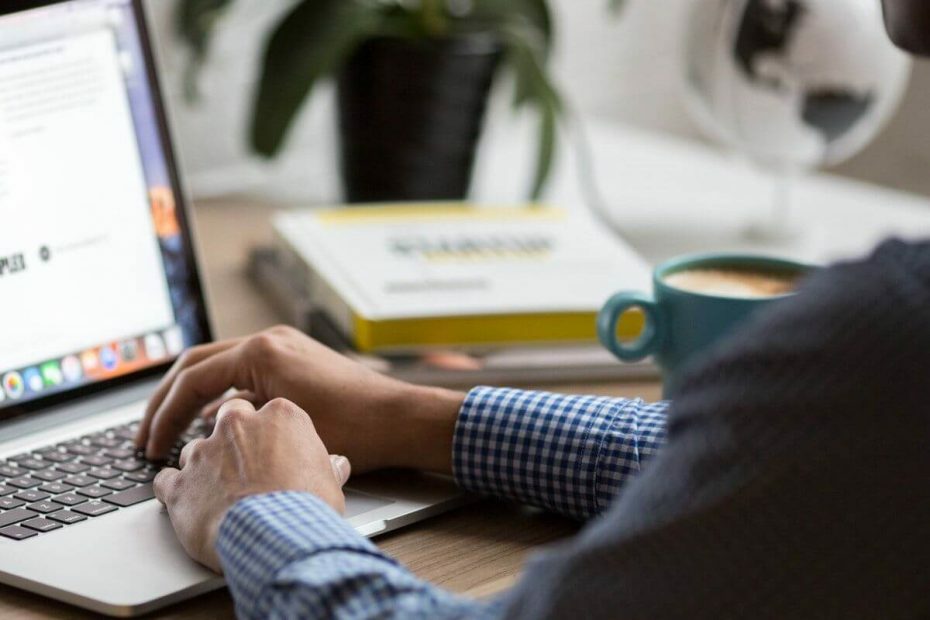
- Helppo siirtyminen: käytä Opera-avustajaa poistuvien tietojen, kuten kirjanmerkkien, salasanojen jne. Siirtämiseen.
- Optimoi resurssien käyttö: RAM-muistiasi käytetään tehokkaammin kuin muissa selaimissa
- Parannettu yksityisyys: ilmainen ja rajoittamaton integroitu VPN
- Ei mainoksia: sisäänrakennettu Ad Blocker nopeuttaa sivujen lataamista ja suojaa tiedon louhinnalta
- Peliystävällinen: Opera GX on ensimmäinen ja paras selain pelaamiseen
- Lataa Opera
CROS (Cross-Origin Resource Sharing) on tärkeä mekanismi, jonka avulla käyttäjät voivat pitää verkkosivustonsa suojattuna ja suojata kävijöitä.
Toisinaan käyttäjät voivat kuitenkin kohdata selaimen, joka ei tue ristiinlähtöpyyntöjä. Tämä ongelma voi johtua useista syistä, mukaan lukien virheellinen käytäntömääritys sekä selainvirheet.
Korjaa ongelma noudattamalla tämän artikkelin ohjeita selain ei tue tietokoneiden välistä alkuperää koskevia pyyntöjä.
Nopea vinkki:
Useimmissa tapauksissa alkuperäkohtaiset pyyntöongelmat ovat seurausta selainvirheistä. Tästä näkökulmasta on selvää, että tarvitset vakaan ja kevyt selain.
Opera merkitsee molemmat ruudut helposti, jolloin voit unohtaa kaikki nämä ongelmat. Lisäksi ydin on selain, joka on suunniteltu turvallisuutta ajatellen.
Joten, se on täynnä ominaisuuksia, jotka tekevät navigoinnista helppoa ja turvallista rajoittamaton VPN rakennettu suoraan Operaan.
Tämä tekee kätevästä selaamisesta virtuaalisen IP-osoitteen avulla, joka auttaa piilottamaan todellisen sijaintisi ja estää evästeet, joilla on tapana seurata sinua verkossa.

Ooppera
Jos selaimesi ei tue ristikohtaisia pyyntöjä, lataa Opera. Ongelmasi ratkaistaan heti!
Vieraile verkkosivustolla
Kuinka otan ristikohdistuksen käyttöön selaimessani?
1. Korjaa ristikohtaiset ongelmat Firefoxissa
Muuta alkuperäkäytäntöasetusta
- Käynnistä Firefox-selain tietokoneellasi.
- Osoitepalkin tyypissä about: kokoonpano ja paina OK.
- Nyt näet Tämä mitätöi takuun sivu.
- Klikkaa Hyväksyn riskin! -painiketta.
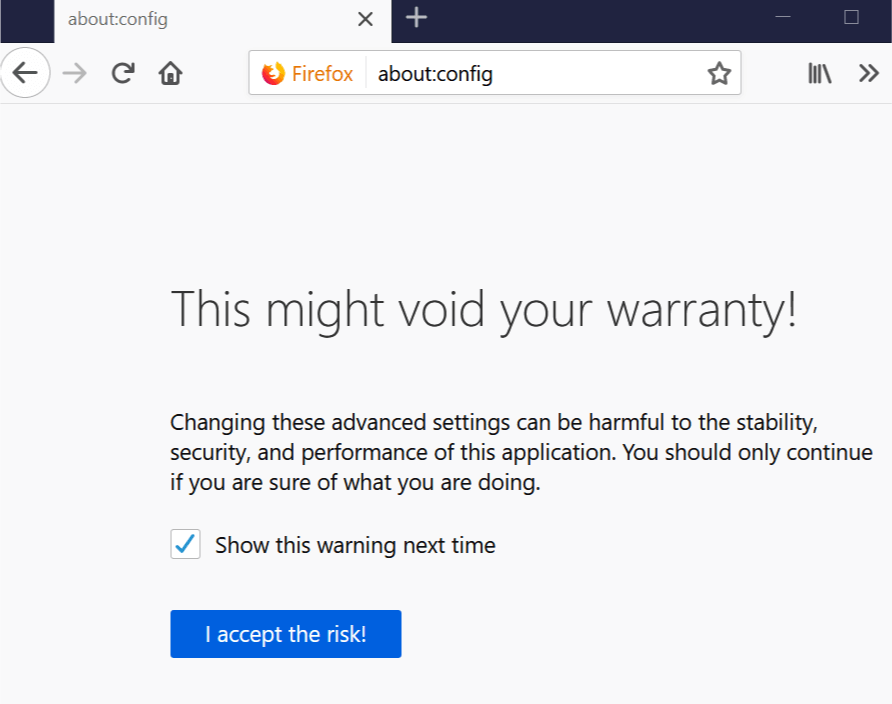
- Etsi määrityssivulta security.fileuri.strict_origin_policy.
- Kaksoisnapsauta security.fileuri.strict_origin_policy.
- Arvo-sarake muuttuu arvosta Totta että Väärä.
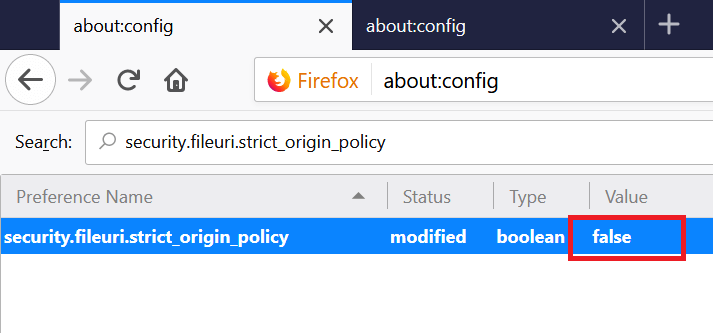
- Sulje Firefox-selain ja käynnistä se uudelleen. Yritä tehdä pyyntö uudelleen ja tarkistaa mahdolliset parannukset.
Jos Firefox ongelma jatkuu, kokeile seuraavia vaiheita.
Käytä Firebug-lisäosa- / kehittäjätyökaluja
- Käynnistä Firefox ja lataa sivu.
- Yritä nyt käyttää sivua tai suorittaa toiminto, joka on johtanut Cross-Origin Request Security -ongelmaan.
- Avaa nyt Firebug ja kopioi virheellisen sivun URL-osoite.
- Lataa sivu uudelleen toiseen Firefoxin välilehteen.
- Nyt sivu pyytää sinua lisäämään vaaditun varmenteen.
- Lisää varmenne ja sen pitäisi auttaa sinua ratkaisemaan ristiin alkuperää koskeva pyyntö.
2. Korjaa alkuperäisten pyyntöjen tietoturvaongelma Chromessa
- Tallenna kaikki avoimet välilehdet ja sulje Chrome-selain, jos se on käynnissä.
- Napsauta Käynnistä ja kirjoita Kromi hakukentässä.
- Napsauta hiiren kakkospainikkeella Google Chrome -kuvaketta ja valitse Avaa tiedoston sijainti.
- Napsauta hiiren kakkospainikkeella Google Chrome -kuvaketta uudelleen Resurssienhallinnassa ja valitse Ominaisuudet.
- vuonna Pikakuvake välilehti Kohde, lisätä –Disable-web-security lopussa.
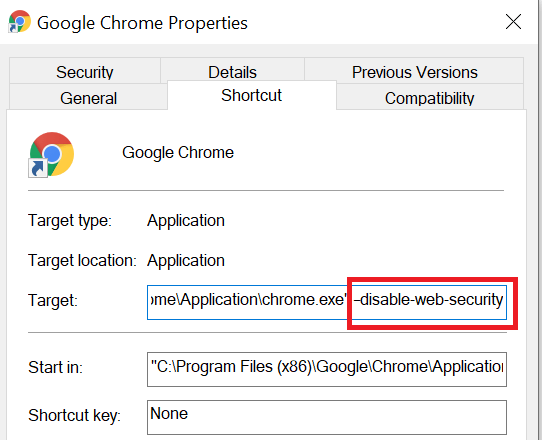
- Klikkaa Käytä -painiketta tallentaaksesi muutokset. Jos sinua pyydetään antamaan järjestelmän salasana, kirjoita salasanasi ja napsauta OK.
- Sulje Ominaisuudet ikkuna.
- Avaa nyt Chrome-selain ja tarkista URL-osoite, joka antoi Cross-Origin Request -ongelman.
Jos Kromi ei ole käyttämäsi selain, siirry seuraavaan vaiheeseen.
3. Korjaa origojen välinen virhe Internet Explorerissa
- Käynnistä Internet Explorer ja napsauta Työkalut (vaihdekuvake).
- Klikkaa Internet-asetukset.
- Mene Turvallisuus -välilehti ja napsauta Mukautettu taso -painiketta.
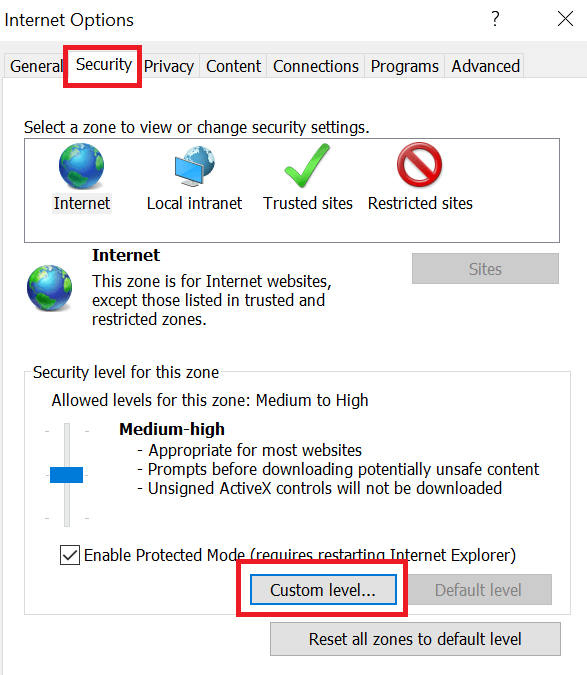
- Etsi Suojausasetukset-ikkunasta Käytä tietolähteitä eri toimialueilla alla Sekalaiset -osiossa.
- Valitse ota käyttöön -painiketta.
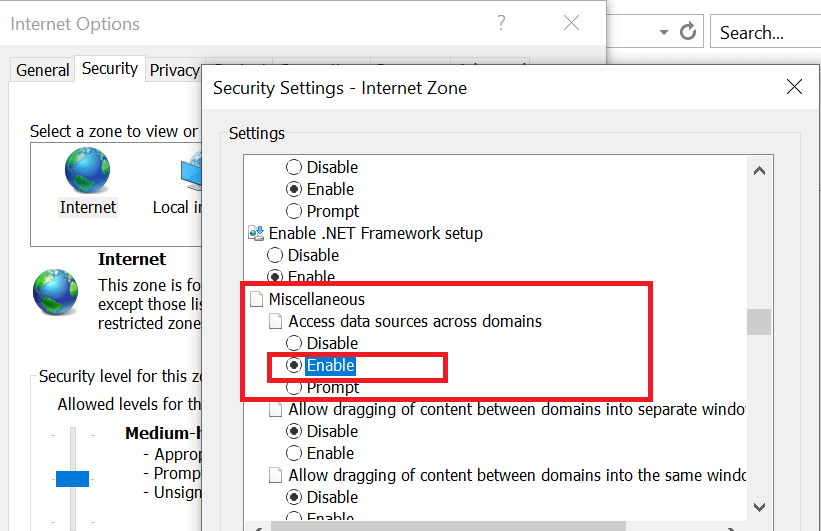
- Klikkaus OK tallentaa muutokset. Klikkaus OK uudelleen sulkeaksesi ikkunan.
- Sulje ja käynnistä Internet Explorer uudelleen ja tarkista mahdolliset parannukset.
Ja näin voit korjata tämän ongelman, jos käytät Internet Explorer selain. Oletko suorittanut myös yllä olevat vaiheet?
Kerro meille, miten menettely sujui sinulle alla olevalla kommenttialueella.
- Käynnistä Ohjauspaneeli ja siirry kohtaan Verkko ja Internet
- Klikkaa Internet-asetukset ja siirry Suojaus-välilehdelle
- Klikkaa Mukautettu taso -painiketta
- Alla Sekalaiset paikantaa Käytä tietolähteitä eri toimialueilla vaihtoehto
- Ota tämä vaihtoehto käyttöön, jotta CORS-yhteys otetaan käyttöön.
- Voivatko CORS estää CSRF: n?
CORS ei voi estää CSRF: ää (sivustojen välisten pyyntöjen väärentäminen). CORS ei voi estää tai estää yhden napsautuksen hyökkäyksiä. Sen sijaan käyttäjien tulisi ryhtyä seuraaviin varotoimenpiteisiin: päivitä virustorjuntaohjelmisto, älä tallenna Internetiä pankkitunnuksesi ja salasanasi selaimessasi, älä avaa epäilyttäviä tai pyytämättömiä sähköposteja ja poista komentosarjoja käytöstä selain.
 Onko sinulla vielä ongelmia?Korjaa ne tällä työkalulla:
Onko sinulla vielä ongelmia?Korjaa ne tällä työkalulla:
- Lataa tämä tietokoneen korjaustyökalu arvioitu erinomaiseksi TrustPilot.comissa (lataus alkaa tältä sivulta).
- Klikkaus Aloita skannaus löytää Windows-ongelmat, jotka saattavat aiheuttaa tietokoneongelmia.
- Klikkaus Korjaa kaikki korjata patentoidun tekniikan ongelmat (Yksinomainen alennus lukijamme).
Restoro on ladannut 0 lukijoita tässä kuussa.
Usein Kysytyt Kysymykset
Alkuperäinen pyyntö on HTTP-pyyntö lähteestä, joka ei kuulu vierailemallesi verkkosivustolle. Suurin osa selaimista estää lähdepyynnöt lähinnä turvallisuussyistä.
Ota käyttöön alkuperän välinen käyttö selaimessasi seuraavasti:
- Käynnistä Ohjauspaneeli ja siirry kohtaan Verkko ja Internet
- Klikkaa Internet-asetukset ja siirry Suojaus-välilehdelle
- Klikkaa Mukautettu taso -painiketta
- Alla Sekalaiset paikantaa Käytä tietolähteitä eri toimialueilla vaihtoehto
- Ota tämä vaihtoehto käyttöön, jotta CORS-yhteys otetaan käyttöön.
CORS ei voi estää CSRF: ää (sivustojen välisten pyyntöjen väärentäminen). CORS ei voi estää tai estää yhden napsautuksen hyökkäyksiä. Sen sijaan käyttäjien tulisi ryhtyä seuraaviin varotoimenpiteisiin: päivitä virustorjuntaohjelmisto, älä tallenna Internetiä pankkitunnuksesi ja salasanasi selaimessasi, älä avaa epäilyttäviä tai pyytämättömiä sähköposteja ja poista komentosarjoja käytöstä selain.
![[Ratkaistu] Tapahtui virhe. Yritä myöhemmin uudelleen](/f/69fc273000f7ee93005f4d76e4e6d43f.jpg?width=300&height=460)
![Selaimesi ei salli leikepöydän käyttöä [FAST FIX]](/f/139ffa01882a9f337fdf8d2c29b4c970.jpg?width=300&height=460)
